Excel-Einfügen-Schaltfläche ausgegraut? 5 Lösungen (mit Bildern)
Was ist die Schaltfläche Einfügen in Excel:
Die Schaltfläche „Einfügen“ auf der Registerkarte „Entwickler“ hilft Ihnen beim Einfügen Formularsteuerelemente und ActiveX-Steuerelemente wie Combo Box, List Box, Spin Button etc. auf Ihrem Benutzerformular oder Excel-Arbeitsblatt. Es gibt jedoch einige Situationen, in denen diese Einfügeoption in Excel deaktiviert ist oder die Excel-Einfügeschaltfläche ausgegraut ist und Sie nicht klicken können.
In diesem Beitrag diskutieren wir die verschiedenen Gründe für Excel Schaltfläche „Einfügen“ ausgegraut heraus und wie man es aktiviert.
Warum ist die Schaltfläche „Einfügen“ deaktiviert:
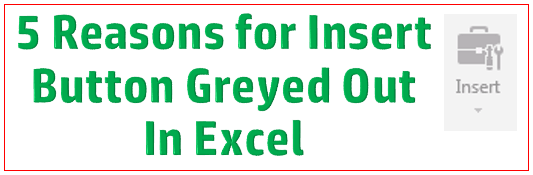 Pin
PinGrund 1: : Excel-Einfügen-Schaltfläche ausgegraut, weil Excel-Tabelle oder Arbeitsmappe geschützt ist.
Klicken Sie hier wissen wie man Heben Sie den Schutz auf und aktivieren Sie die ausgegraute Schaltfläche „Einfügen“.
Grund 2: : Excel-Einfügen-Schaltfläche ausgegraut, da Excel-Tabelle oder Arbeitsmappe freigegeben ist.
Klicken Sie hier wissen wie man Nicht freigegeben und Aktivieren Sie die ausgegraute Schaltfläche Einfügen.
Grund 3: : Excel-Einfügen-Schaltfläche ausgegraut, da mehrere Blätter in der Arbeitsmappe ausgewählt wurden.
Klicken Sie hier wissen wie man Deaktivieren und aktivieren Sie die ausgegraute Schaltfläche Einfügen.
Grund 4: : Excel-Einfügen-Schaltfläche ausgegraut, da die Anzeigeoptionen für die Arbeitsmappe deaktiviert sind.
Klicken Sie hier wissen wie man Aktivieren Sie Anzeigeoptionen und aktivieren Sie die ausgegraute Schaltfläche Einfügen.
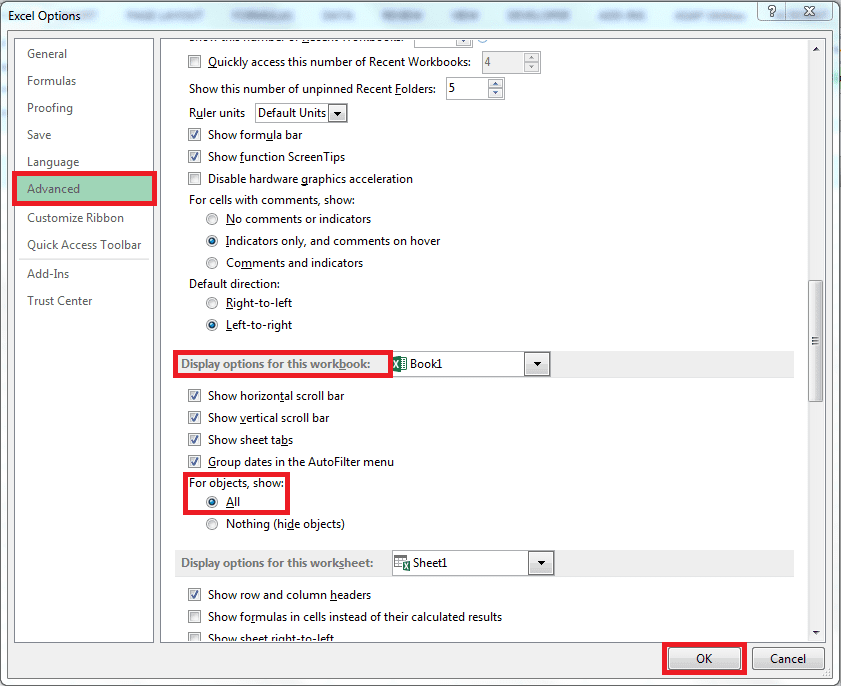 Pin
Pin
Grund 5: : Excel-Schaltfläche „Einfügen“ ausgegraut, da „Änderungen nachverfolgen“ für die Arbeitsmappe aktiviert ist.
Klicken Sie hier wissen wie man Deaktivieren Sie Änderungen nachverfolgen und aktivieren Sie die ausgegraute Schaltfläche Einfügen
 Pin
Pin
Andere Option: Benennen Sie die .xlb-Datei im AppData-Profil um, um die ausgegraute Schaltfläche Excel einfügen zu aktivieren
Befolgen Sie die nachstehenden Schritte zur Aktivierung Excel-Einfügen-Schaltfläche in der Arbeitsmappe.
Schritt 1: Schließen aller Excel-Dateien
Schritt2: Gehen Sie zu folgendem Dateispeicherort auf Ihrem Computer (ersetzen Sie "Benutzername" durch Ihren Profilnamen)
C:\Benutzer\Benutzername\AppData\Roaming\Microsoft\Excel\Excel15.xlb
Schritt 3: Umbenennen
Excel15.xlb
In
Excel15.xlb_alt
Schritt 4: Öffnen Sie die Excel-Datei erneut und es sollte funktionieren!
Dies sind die häufigsten Gründe dafür, dass die Excel-Schaltfläche „Einfügen“ auf der Registerkarte „Entwickler“ ausgegraut ist, und die Lösungen dafür. Bitte teilen Sie uns mit, wenn Sie einen anderen Grund für die deaktivierte Excel-Einfügeoption finden.
Ich bin sicher, Sie arbeiten viel an Excel-Daten und VBA, daher würde ich Stark empfehlen Sie an dem unten aufgeführten VBA-Kurs teilnehmen! Es ist eine lohnende Investition! TUN SIE ES JETZT!
Erfahren Sie, wie Sie die Leistung von Excel-Makros und VBA nutzen können, um Ihre Excel-Arbeitslast zu automatisieren und auf fast nichts zu reduzieren!






33 Responses
Ich danke Ihnen. Die Umbenennung von .xlb funktioniert bei mir.
PATH
c:\benutzer\[benutzername]AppData\Roaming\Microsoft\Excel
Umbenennung von Excel15.xlb in Excel15old.xlb
"Grund 4
Für Objekte, zeigen:
Alle"
hat das Problem in meiner Datei gelöst (beim Mac sind es nicht die Optionen, sondern die Einstellungen und das Menü ist anders).
Ich danke Ihnen.
Danke! Die Option Umbenennen der .Xlb-Datei hat mir geholfen!
Ich habe einen weiteren Grund gefunden, warum sie ausgegraut ist. Meine Tabellengröße umfasste versehentlich alle 1.048.576 Zeilen (von denen fast alle leer waren), so dass es unmöglich war, sie zu erweitern.
Das war auch das Problem bei mir und ich hatte keine Ahnung, bis ich Ihren Kommentar gelesen habe, also danke!!!
Danke, Steven, das war eine einfache Lösung.
Danke schön! Es wurde nirgendwo eine Hilfe gefunden, warum meine Schaltflächen nicht anklickbar waren und Makros sie nicht ändern konnten. Nachdem Sie bemerkt haben, dass die Schaltfläche „Einfügen“ auf der Registerkarte „Entwickler“ ausgegraut war, hat eine Suche Ihre Seite ergeben.
Option 4 war mein Problem. Ich habe keine Ahnung, wie es auf „Nichts“ gesetzt wurde, und es ist die einzige Arbeitsmappe, die fehlgeschlagen ist.
Also, 14 Jahre 3,5 Monate später hilfst du uns immer noch!
Gesundheit
Aus Grund #4 haben Sie möglicherweise Strg + 6 gedrückt, wodurch die Anzeigeoptionen ein- / ausgeschaltet werden. Durch erneutes Drücken von Strg + 6 wird sie wieder eingeschaltet.
Ich habe Stunden damit verbracht, nach einer Lösung zu suchen. In meinem Fall war es die Lösung 4. Vielen Dank für Ihre Tipps
Danke!!
es war für mich Grund 5 – ohne diesen Beitrag würde ich es nicht finden ! Vielen Dank
gemeinter Grund 4
Danke schön!!!!! super hilfreich
Danke! Das hat bei mir funktioniert.
So beheben Sie dieses Problem in Windows XP
Danke Liebes, Grund 4 hat bei mir funktioniert, alle Objekte wurden versteckt!!!
Gerne geschehen. Gut zu wissen, dass es hilfreich war! 🙂
Ausgezeichnet, es hat funktioniert
Super ………
Es funktioniert für mich.
Danke Mahesh…
entfernte die xlb-Datei und es funktionierte für mich :). Danke !
ok danke, es funktioniert
im Ordner
C:\Benutzer\Benutzername\AppData\Roaming\Microsoft\Excel
Einfach den Excel-Ordner löschen
bei mir funktioniert es zumindest
Super, es funktioniert
Gehen Sie in Ihrem Anmeldeprofil zum folgenden Dateispeicherort
C:\Benutzer\Benutzername\AppData\Roaming\Microsoft\Excel\Excel14.xlb
Schließen Sie einfach alle Excel-Dateien und benennen Sie sie um
Excel14.xlb
Zu
Excel14.xlb_old
und starten Sie die Excel-Datei und genießen Sie ………………………………
Nichts ist passiert….!!
Danke es funktioniert.
Toll ………………..
Seine Arbeit für mich.
Danke Mahesh……….
Danke vielmals
Danke es hat bei mir funktioniert
Das hat funktioniert. Danke Mahesh!
Gern geschehen 🙂
Danke,,, hat mir den Tag gerettet…… hat für mich funktioniert
So beheben Sie dieses Problem in Windows XP